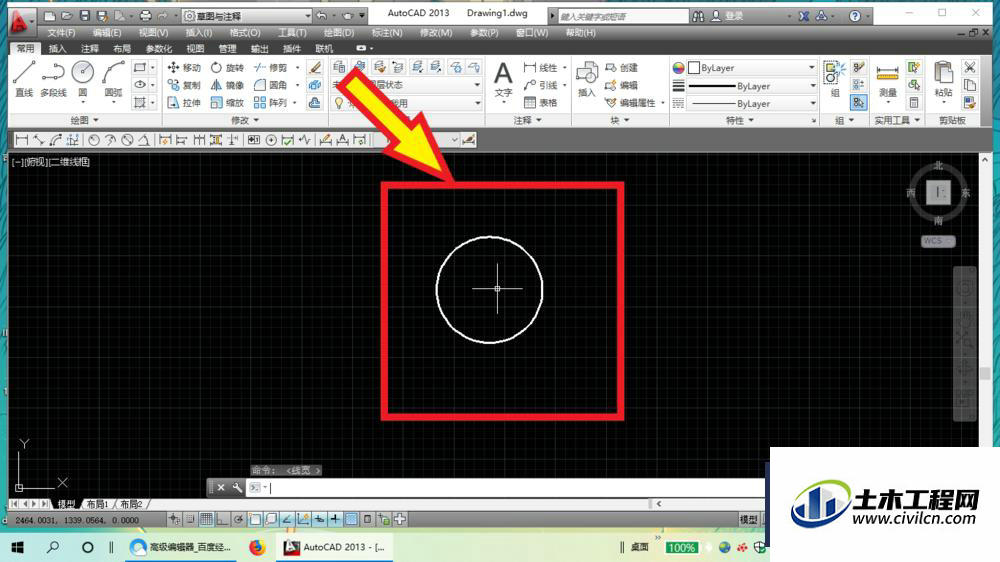CAD是一项非常实用的计算机辅助设计软件,相信有部分小伙伴在使用CAD的途中发现CAD的图层线宽无法修改的情况,那么遇到这种问题要怎么解决呢?其实很简单,下面就给大家分享下具体的解决方法,希望能帮助到大家,感兴趣的小伙伴可以关注了解一下。
方法/步骤
第1步
打开Auto CAD软件
第2步
点击【图层】中的【图层特性】
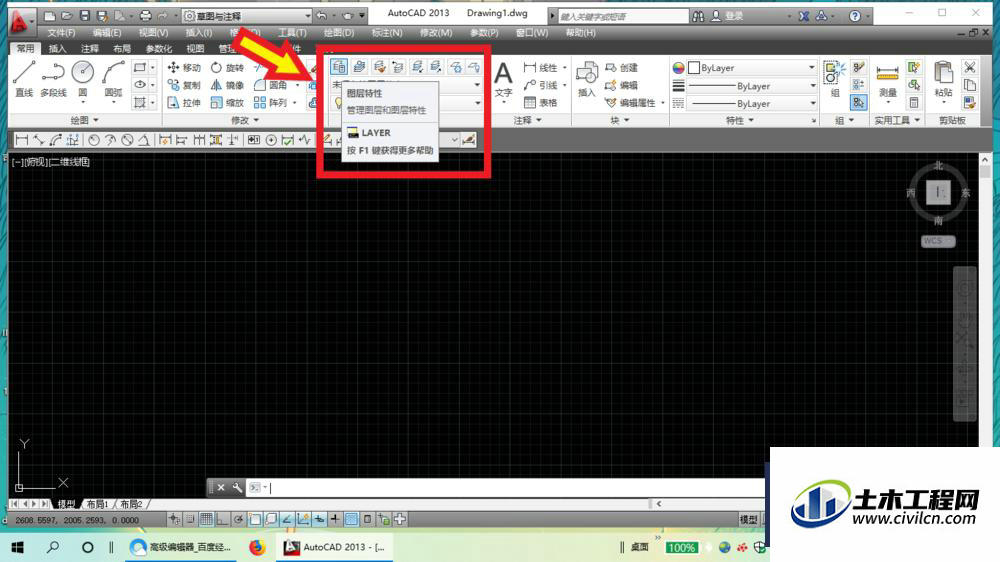
第3步
点击【新建图层】,也可以使用快捷键alt+n
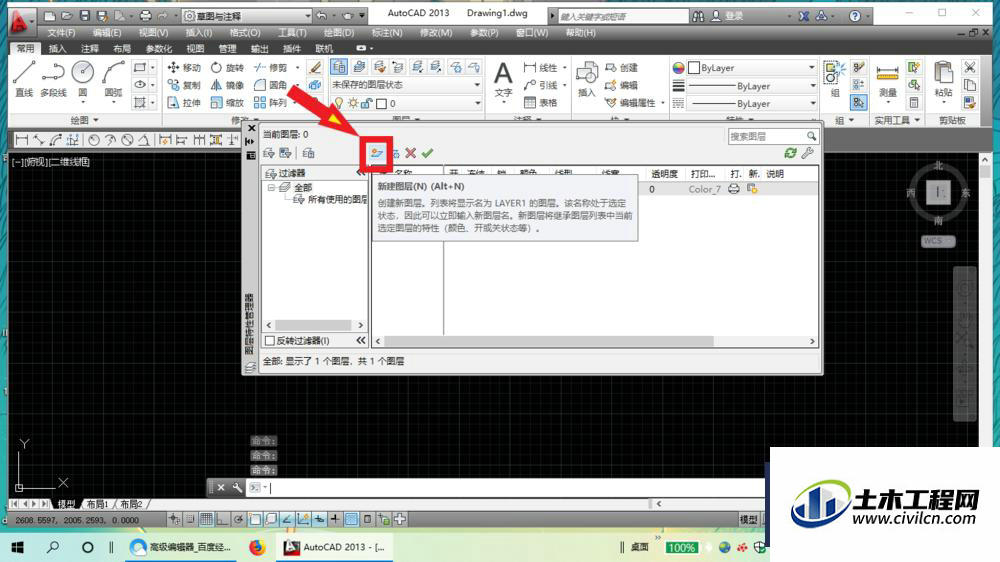
第4步
建立新图层后在线宽处点击,弹出“线宽”选择框,选择一个想要的线宽。
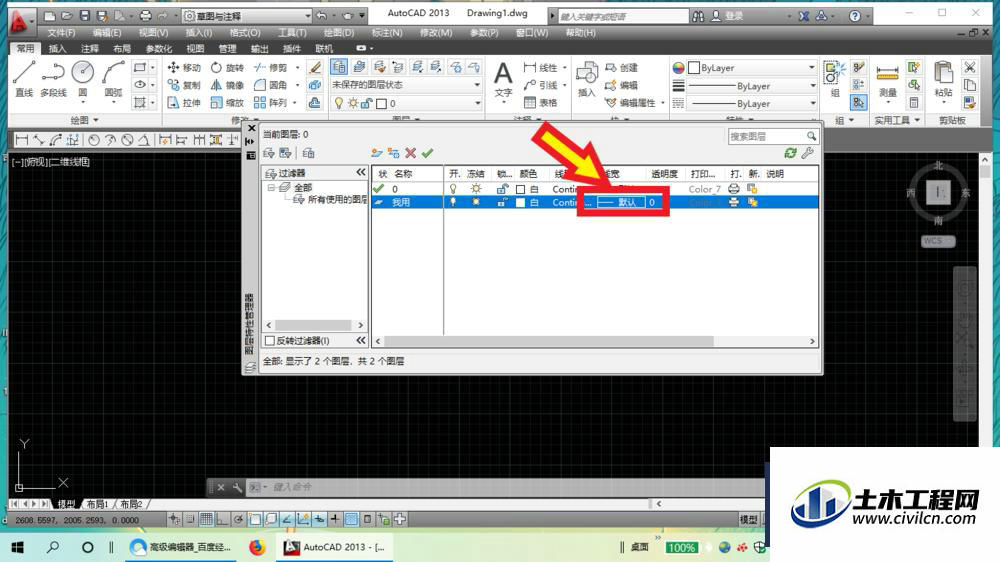
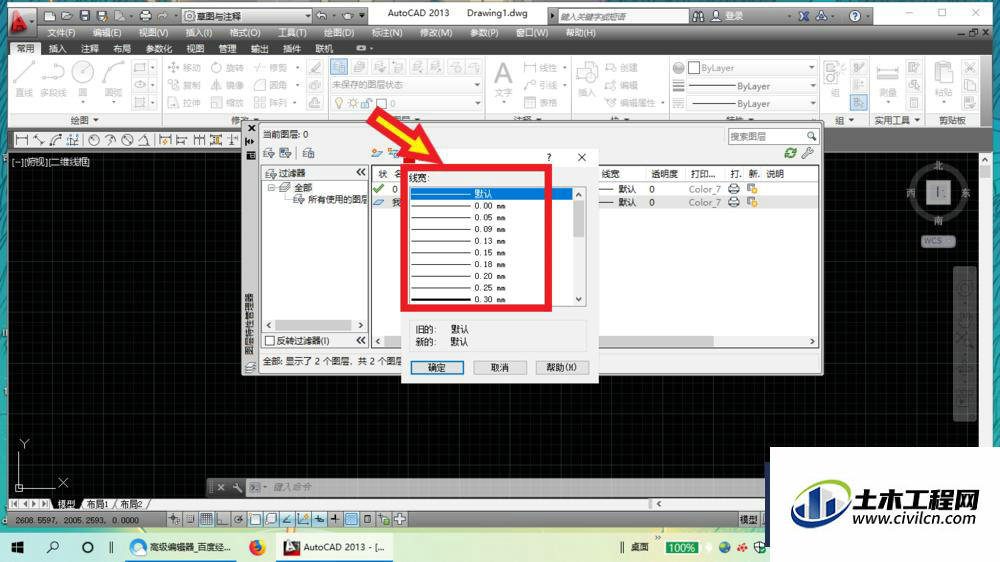
第5步
点击【置为当层】,将新建立的图层置为当前图层。
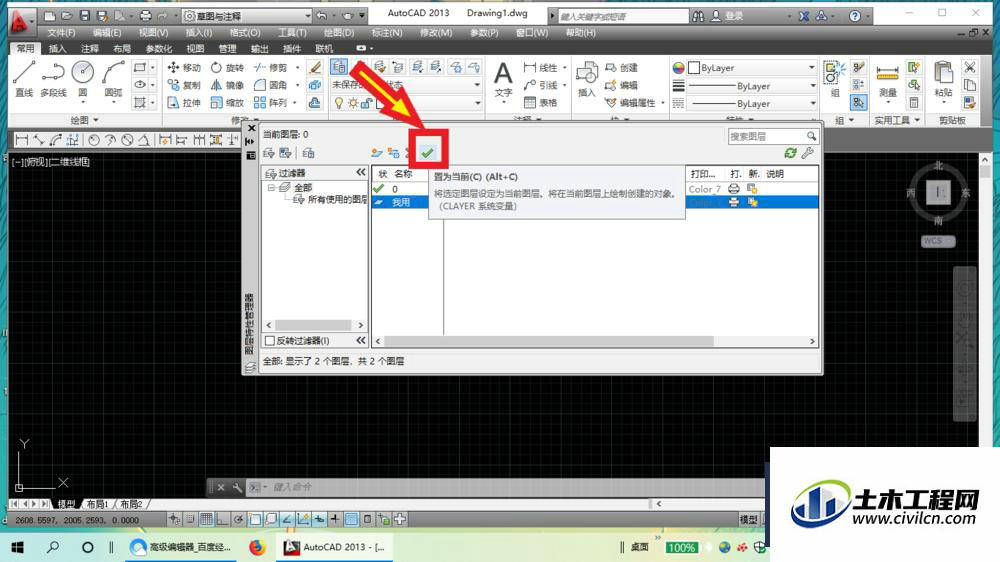
第6步
用圆工具画出一个圆形图案。
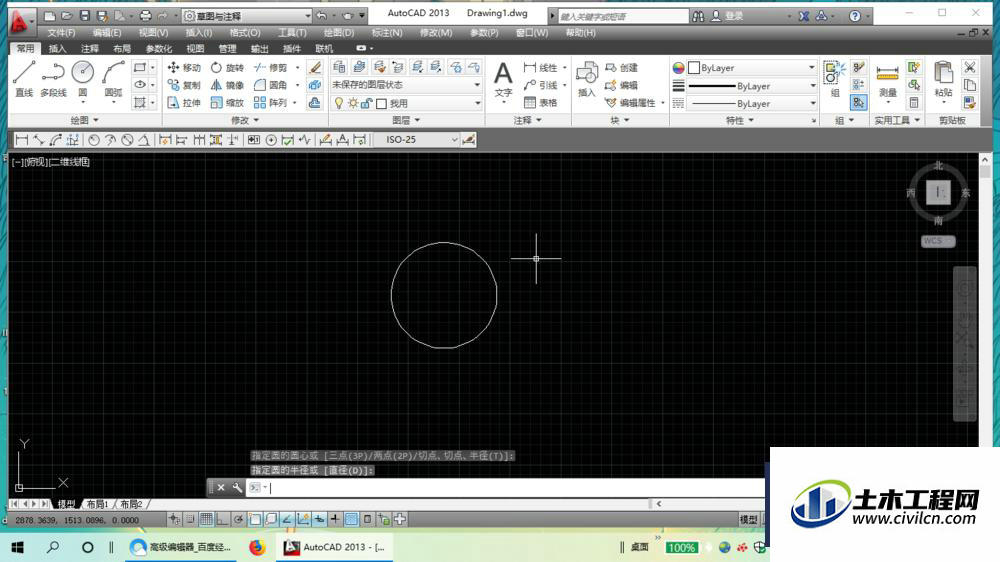
第7步
此时如果显示的线宽依然是默认线宽,并没有显示变粗,可以在工具栏中找到【显示线宽】,打开它即可使图形显示线宽。
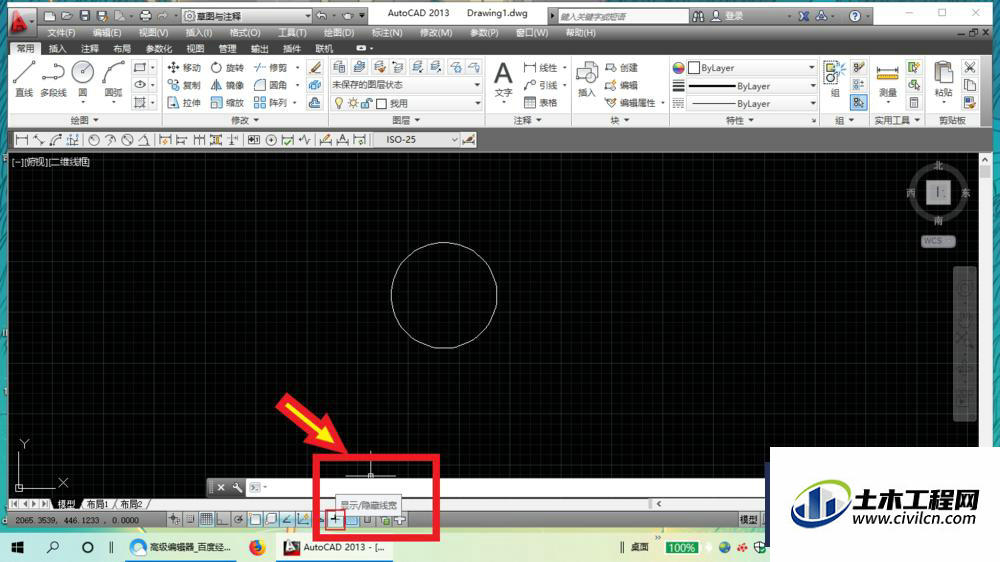
第8步
打开【显示线宽】后的图形,线宽得到显示。